Kaip patobulinti "Amazon Echo" patirtį, apmokydami ją savo balsui

Kaip ir visi balso padėjėjai, Alexa nėra tobulas suprasti viską, ką mes sakome. Jei manote, kad "Alexa" trūksta keleto per daug komandų, tai gali būti laikas truputį "vienas ant vieno" balso mokymą. Perskaitykite, kaip parodysime, kaip mokyti "Alexa" atpažinti jūsų kalbinį balsą ir gauti geresnę naudotojų patirtį procese.
Mokymo metodas užtruks tik keletą minučių ir tol, kol bus "Amazon Echo", "Amazon Fire" arba Kitas "Alexa" įjungtas įrenginys (ir išmanusis įrenginys, kurį naudojate valdyti), jums nebus padaryta laiko.
Pasirengimas jūsų mokymo sesijai
Prieš pradedant treniruotę, yra keletas smulkesni dalykai apsvarstyti. Norite atlikti mokymą normaliomis sąlygomis, kuriomis naudojate įrenginį. Pavyzdžiui, jei jūsų "Echo" yra jūsų virtuvėje ir jūs paprastai išleidžiate "Alexa" komandas iš visos kambario, tada jūs norite tai atlikti. Be to, norite naudoti tą patį balsą ir įtampą, į kurią paprastai kalbate "Alexa" (neišeikite iš jūsų, kad galėtumėte kalbėti tiksliai ir aiškiai, kaip ir teismo pareiškimą). Tai nepadeda "Alexa" geriau atpažinti jūsų balso, jei pasieksite mikrofoną arba išeisite iš savo kelio kuo geriau ir lėčiau kalbėti.

Be to, išjunkite bet kokį foninį triukšmą (pvz., Kitame televizoriuje kambarį), kad geriau išskirtumėte savo kalbėjimo balsą per tikrąjį mokymą.
Pradedama mokymo sesija
Atidarykite "Amazon Alexa" programą savo išmaniajame telefone ir bakstelėkite meniu piktogramą viršutiniame kairiajame ekrano kampe (trys juostos piktograma).
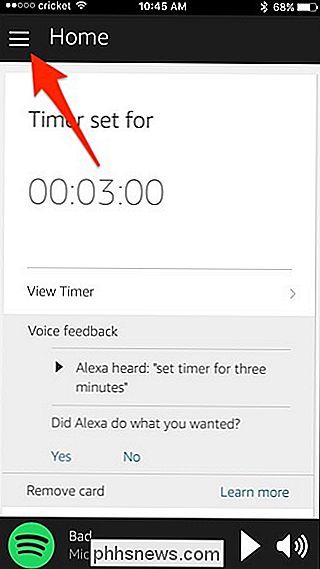
Kai pasirodys šoninis meniu, pasirinkite "Nustatymai".
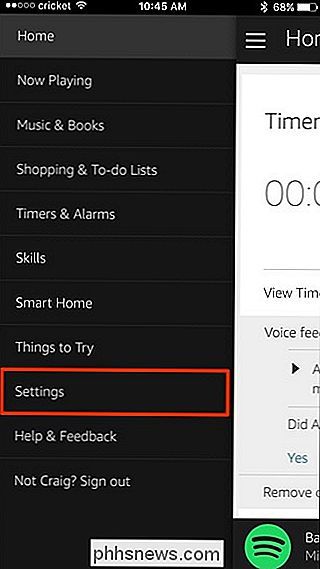
Bakstelėkite "Balso mokymas".
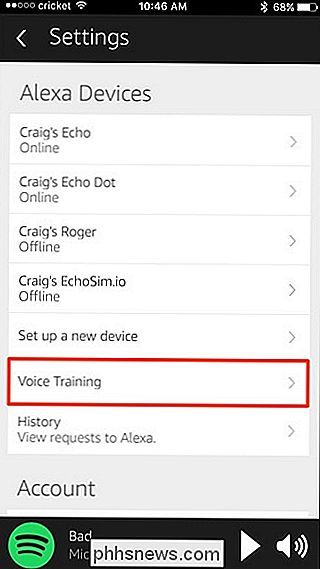
Balso mokymo ekrane, jei jūsų namuose yra keli Echo įrenginiai, nori pasirinkti tą, kuriam atliekamas balso mokymas. Taigi, kad pasirinktumėte, kurį traukinį, bakstelėkite rodyklę, nukreiptą į apačią, viršuje.
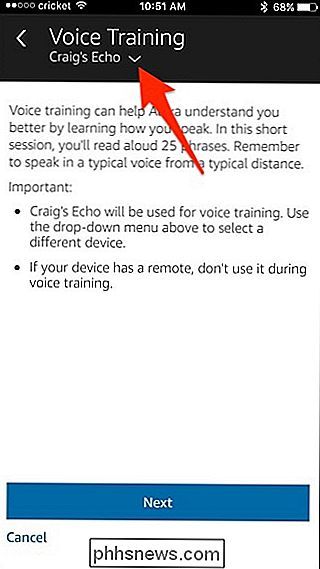
Tada pasirinkite Echo įrenginį, į kurį norite balsuoti, ir paspauskite "Atlikta". Jei pamirštumėte tai padaryti, nesijaudinkite per daug, nes balso kalbos mokymas nėra lokalizuotas į įrenginį, bet susietas su jūsų paskyra. Traukite "Alexa" gerai viename iš jūsų įrenginių, ir ji turėtų jums geriau suprasti kiekvieną kitą įrenginį.
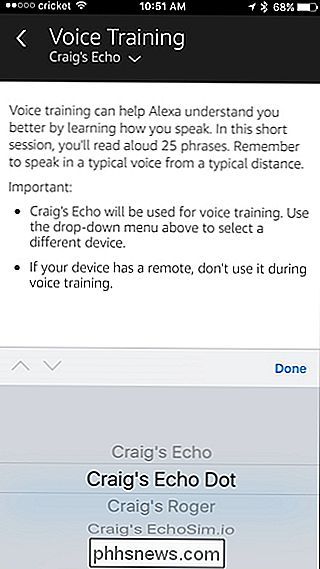
Pasirinkus teisingą įrenginį, apačioje paspauskite "Toliau".
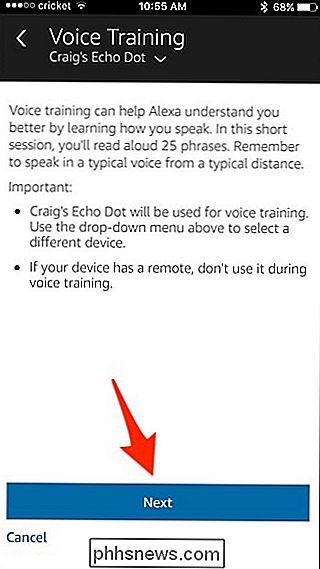
Užsidegs Echo viršus, Būsite paraginti perskaityti sakinius, skaidrių demonstraciją. Perskaitykite kiekvieną sakinį ir tada palieskite "Next", kad pereitumėte į kitą įrašą. Jei jaučiate, kad esate prislėgtas sakinyje, paprasčiausiai pristabdykite ir pasakykite dar kartą, kol pamatysite "Kitas".
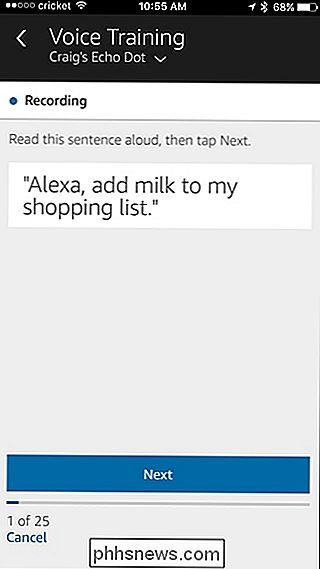
Vienas patarimas, kurį mes siūlome, yra toks: pirmiausia perskaitykite sakinį be galo, o tada pažiūrėkite toli nuo ekrano ir pakartokite garsiai. Jei perskaitysite tiesiai iš ekrano, turėsite tendenciją naudoti skaitymo balsą, kuris daugeliui žmonių skiriasi nuo jų įprasto kalbėjimo. Iš pradžių perskaitę ir tada garsiai sakydami, tai pasakysite daugiau natūraliu ritmu. Galų gale, jūs nenorite, kad "Alexa" gerai suprastų jus, kai skaitote kalbą, o tuo labiau, kai paprastai kalbate apie ją namuose.
Kai baigsite 25 teiginius, Paspauskite "Complete" (paskutinė versija).
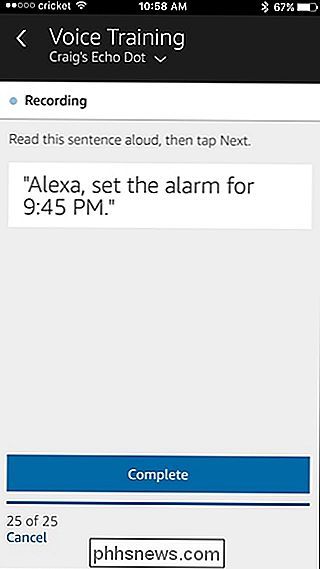
Po to vėl galėsite pakartoti procesą, kad galėtumėte toliau derinti rezultatus (paliesdami "Pradėti naują seansą" arba galite pasirinkti "Eiti į pagrindinį puslapį" užbaigti procesą visiškai.
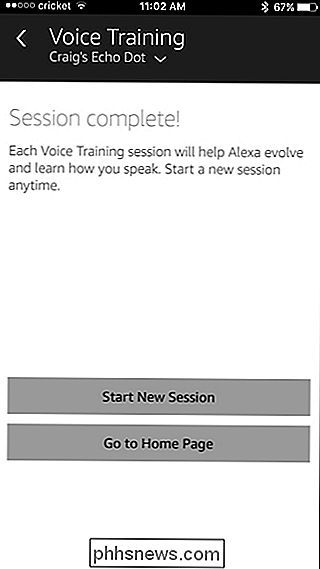
Nors mes nustatėme, kad "Alexa" nereikalavo daugybės balso treniruočių, kiekvieną kartą raginimai skiriasi, todėl gali būti, kad mokymasis treniruojasi balso treniruočių metu. Tai ne tik padeda tobulinti Alexa ausis, bet galite tiesiog atrasti naujų gudrybių, nes programa prašo išbandyti naujas komandas "Alexa".

Kaip įgalinti tėvų kontrolę "Fire Tv" ir "Fire Tv" "Stick"
"Amazon" mėgsta suprasti, kaip jų "Fire Tv" yra sparčiausia žiniasklaidos stenograma rinkoje. Vis dėlto tai, ką jie turėtų išreikšti, yra tai, kaip "Fire TV" siūlo visapusišką tėvų apsaugą ir vaikams palankų turinį. Perskaitykite taip, kaip parodysime, kaip pasinaudoti abiem. Kodėl noriu tai padaryti?

Kas yra NoScript, o jei norite jį išjungti, kad išjungtumėte "JavaScript"?
Daugelis "Firefox" naudotojų "NoScript" laikė privalomu pratęsimu ir dabar jis gali būti naudojamas naujam "Firefox Quantum". Bet kas yra "NoScript", kodėl taip daugelis žmonių prisiekia tuo, ir ar turėtumėte jį naudoti? "NoScript" iš esmės yra "Firefox" priedas, kuris išjungia tokius dalykus kaip "JavaScript" paleidžiant jūsų lankomose interneto svetainėse.



